|
Vistaの地平 3.TCP/IPスタックの刷新とツール強化デジタルアドバンテージ 小川 誉久2007/02/09 |
 |
|
|
|
完全に再デザインされたVistaのネットワーク・スタック
VistaおよびVista OSをベースとして開発が進む次期サーバOSのWindows Server“Longhorn”では、従来のWindows OSからTCP/IPネットワーク・スタックが完全に再デザインされる。マイクロソフトによれば、これは「90年代から始まったWindowsネットワークの歴史で最大の改修」と位置づけられるものだ。
構造的には、TCP/IPスタックがIPv4/IPv6の双方にネイティブに対応した点が大きい。しかしそれに加えVistaのTCP/IPスタックでは、性能向上やスケーラビリティの改善、信頼性の向上、セキュリティ機能の向上、管理性の向上など、Windowsユーザーからの要求に基づくさまざまな改善が加えられている。
以下は、VistaのTCP/IPスタックの構成を図示したものだ。
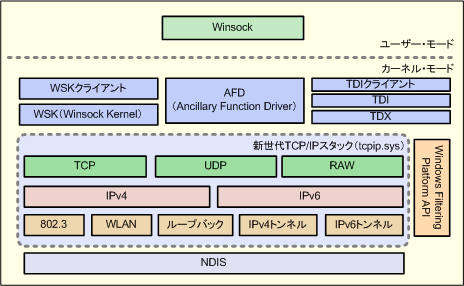 |
| VistaのTCP/IPスタック |
| Vistaでは、TCP/IPスタックが従来から完全に再デザインされた。マイクロソフトによれば、パフォーマンスや信頼性、セキュリティ、管理性などが向上しているという。 WSK:Winsock Kernel TDI:Transport Driver Interface TDX:TDIとTCP/IP間のトランザクション・レイヤ |
図から分かるとおり、VistaのTCP/IPスタックにおけるネットワーク・レイヤは、IPv4とIPv6が双方ともネイティブにサポートされるデュアルIPレイヤ構造になっている。詳細は別稿に譲るが、これ以外にもVistaのTCP/IPスタックには、拡張されたIPsecの統合によるシームレスなセキュリティ機能の実現、ハードウェア・アクセラレーションを利用したパフォーマンスの改善、ネットワーク・パラメータの自動チューニング(レイテンシや利用可能な帯域幅、輻そう制御、接続タイプなど)、拡張されたAPIサポートによる拡張性/信頼性の向上などの特徴がある。
機能強化された付属ツール群
Vistaでは、コンピュータの管理や自動制御などに使える標準ツールのいくつかが大幅に強化されている。すべてを挙げたらキリがないのだが、ここでは管理者にとって恩恵の大きな機能強化ツールとして、タスク・スケジューラとイベント・ビューアの2つをご紹介しておこう。
■ログオン・スクリプト代わりに使えるタスク・スケジューラ
タスク・スケジューラは、いわずと知れたタスク自動起動ツールである。Vistaでは、タスク・スケジューラが大幅に機能強化されており、活用範囲が非常に広くなった。従来(Windows XPまで)のタスク・スケジューラでは、時刻を指定して、設定したアプリケーションを起動するためのツールだった。これに対しVistaのタスク・スケジューラでは、時刻指定だけでなく、コンピュータのさまざまな「状態」に応じてプログラムの制御ができるようになった。具体的には、ユーザーがログオンしたとき、空きディスク容量が少なくなったとき、システム・アイドル時(システムがビジーでないとき)などの状況をプログラム制御のタイミングとして指定できる。
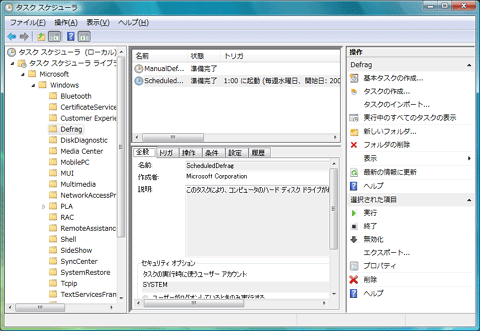 |
| Vistaのタスク・スケジューラ |
| Vistaのタスク・スケジューラでは、時刻指定だけでなく、ユーザーのログオン時、システム・アイドル時など、コンピュータの特定の状態をプログラム制御のタイミングとして指定できるようになった。 |
従来、ユーザーのログオン時に何らかのプログラムを実行したい場合には、ログオン・スクリプトを利用するのが一般的だったが、Vistaでは、タスク・スケジューラをログオン・スクリプト代わりに使って、ユーザー・ログオン時にプログラムを自動起動できる。
またシステム・アイドル時にプログラムを起動することもできるので、コンピュータが使われていないときを見計らって、管理作業用のプログラムを起動するなども可能だ。
■ほかツールとの連携などが容易になったイベント・ログ
Windows OSは、システム内部で発生したさまざまな事象をイベントとしてログに記録している。トラブルシューティングなどでは、このイベント・ログを調査するのが王道だろう。Vistaでは、このイベント記録のしくみと、イベント・ログを参照するためのイベント・ビューアが劇的に改良された。
まずVistaのイベント・ログ・インフラは、Windows Eventing 6.0と呼ばれる最新版にバージョンアップされた。このWindows Eventing 6.0の大きな特徴は、XMLサポートが強化されたことだ。これにより、Windows標準のイベント・ビューアや、MOM(Microsoft Operations Manager)などのマイクロソフト製管理ツールだけでなく、サードパーティ製管理ツールなどとも統合が容易になっている。
Vistaのイベント・ビューアは、Vistaを構成する全コンポーエントのイベントを一望にできる単一ポイントとして機能できるように改良された。またカスタム・ビューを設定することで、大量のイベントの中から、注目している重要イベントのみをフィルタ表示したり、特定のイベントに応じてタスクを実行したりすることも可能になった。
 |
| Vistaのイベント・ビューア |
| Vistaのイベント・ビューアでは、従来から比較して、より徹底、集中化したイベント管理が可能にされている。画面は特定のイベントを選択し、情報をXML形式で表示しているところ。 |
 |
| カスタム・ビューの作成 |
| Vistaのイベント・ビューアでは、関心のあるイベントだけをフィルタリングして表示するカスタム・ビュー機能が追加されている。大量のイベントの中から、必要なイベントだけを効率よく確認することができる。 |
OSとしての機能強化は多岐にわたるが、企業導入への決定力は不足か
以上4回にわたり、主に企業のシステム管理者の視点からVistaの主要機能を眺めてきた。UACなどのセキュリティ強化、OSカーネル・レベルでの性能/信頼性向上、TCP/IPスタックの刷新、展開機能の強化、各種管理ツールの強化など、Vistaで追加/強化された機能を積み上げれば、全体としては非常に大きな前進を成し遂げた新OSだと感じる。
しかし問題は、特に企業ユーザーの目から見て、Vistaの導入に向けて強く心を動かされるような、分かりやすく決定的な理由を見つけにくいことだ。テレビ・ニュースなどでは、見た目の分かりやすさから、Windows Aeroの3Dグラフィックス表示などが紹介されることが多いが(特にフリップ3Dと呼ばれる、アプリケーションを3D表示画面で切り替える機能がよく紹介されている)、こと企業利用に限っていえば、あのような3Dグラフィックスの価値を業務の生産性につなげるには、まだまだ超えなければならないハードルがたくさんある。
UACなどのセキュリティ強化は、企業ユーザーに対する安心材料になりうる。しかし一部で操作手順や使い勝手を従来から大きく変える部分があり、ユーザーの混乱やサポート負荷の増大などを考えると、気軽に導入に踏み切るわけにはいかないだろう。
こうして眺めてみると、Vistaには、企業ユーザーを魅了する、分かりやすく決定的なポイントが欠ける気がしてならない(例えばXPでは、便利なリモート・デスクトップ機能が標準で追加され、デバイス・サポートがWindows 2000から比較すると大幅に改善されて、デバイスの接続性が大きく向上した)。
こうした中で、企業ユーザーがVistaの導入を急ぐ理由として考えられる機能を挙げるとすれば、Vista Enterprise(およびUltimate)で提供されるBitLockerがあるだろう。従来のEFSでは、ディスク内のデータを完全に暗号化することは不可能だったが、BitLockerならシステム・ドライブをまるごと暗号化できるので、暗号化の完全性は非常に高い。PCをどこかに置き忘れたり、盗難にあったりしたりしても、ディスク内の情報窃取を目的とする相手に渡ったのでなければ、BltLockerで暗号化された情報が第三者に読み出される可能性は極めて低いだろう。特に、機密情報や個人情報などをノートPCに保存し、持ち歩く営業マンなどを組織的に抱える企業では、BitLockerによる暗号化は非常に魅力的に映るかもしれない。
いずれにせよ、PCベンダはプレインストールするWindows OSをVistaに切り替えており、今後新規導入するPCでは、必然としてVistaを採用する機会が増えていくはずだ。組織的にVistaを採用する時期はまだ先だとしても、管理者としては、早期にVistaの評価を開始して、利点と欠点を把握しておく必要があるだろう。
![]()
| INDEX | ||
| Vistaの地平 | ||
| 第4回 TCO抑制に向けた各種運用管理機能が強化されたVista | ||
| 1.管理可能な項目が大幅に増加されたグループ・ポリシー | ||
| 2.Vistaの展開支援機能 | ||
| 3.TCP/IPスタックの刷新とツール強化 | ||
| 「 Vistaの地平 」 |
- Azure Web Appsの中を「コンソール」や「シェル」でのぞいてみる (2017/7/27)
AzureのWeb Appsはどのような仕組みで動いているのか、オンプレミスのWindows OSと何が違うのか、などをちょっと探訪してみよう - Azure Storage ExplorerでStorageを手軽に操作する (2017/7/24)
エクスプローラのような感覚でAzure Storageにアクセスできる無償ツール「Azure Storage Explorer」。いざというときに使えるよう、事前にセットアップしておこう - Win 10でキーボード配列が誤認識された場合の対処 (2017/7/21)
キーボード配列が異なる言語に誤認識された場合の対処方法を紹介。英語キーボードが日本語配列として認識された場合などは、正しいキー配列に設定し直そう - Azure Web AppsでWordPressをインストールしてみる (2017/7/20)
これまでのIaaSに続き、Azureの大きな特徴といえるPaaSサービス、Azure App Serviceを試してみた! まずはWordPressをインストールしてみる
|
|




